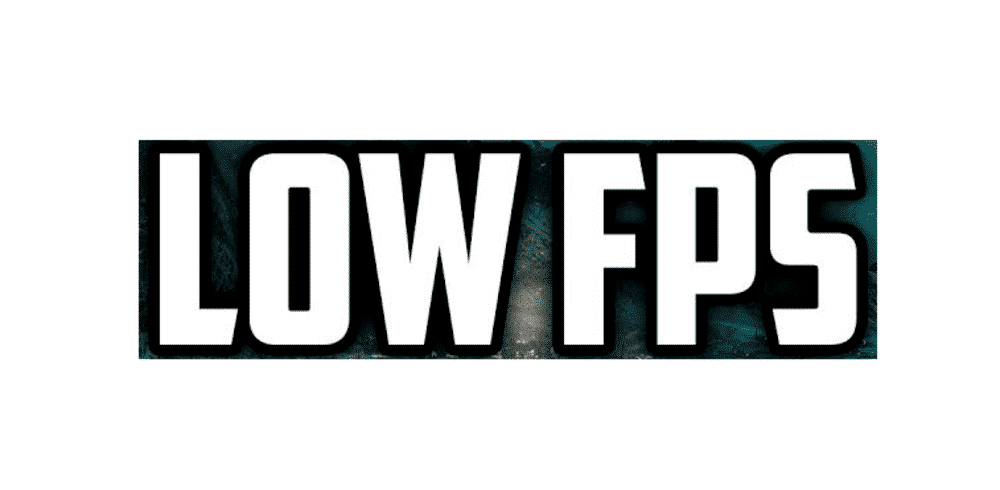Зміст
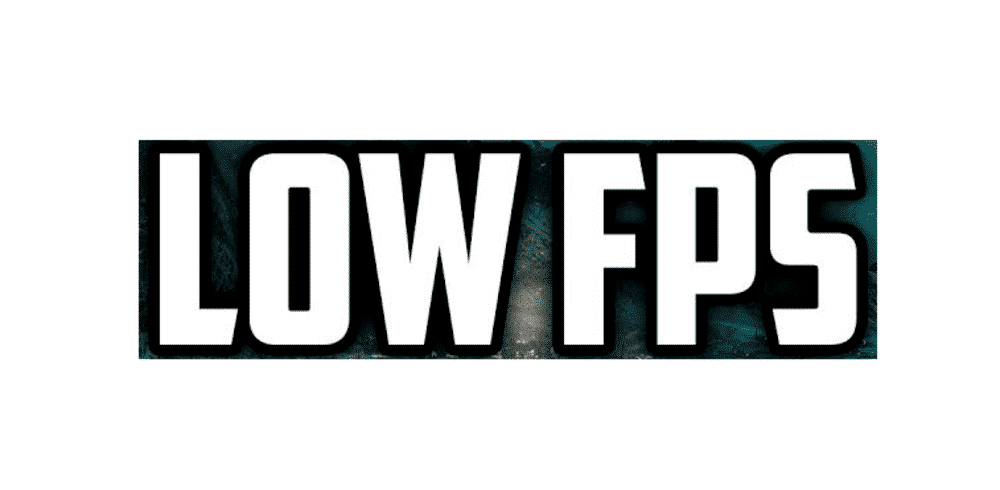
повільний інтернет може спричинити низьку fps
Ігровий світ - це весело і захоплююче, поки ваші ігрові персонажі не починають гальмувати. Снайпер може стріляти, але ви не знаєте, що він торкнеться землі, і ви програєте. Ну, це може бути повільний інтернет або низький FPS. Але зачекайте, а що, якщо низький FPS - це результат відставання швидкості інтернету? Чи пов'язані ці дві речі між собою? Ви отримаєте відповіді на всі питання в цій статтіТому що ми відповімо, чи може повільний інтернет призвести до низького FPS. Отже, давайте подивимося!
Чи може повільний інтернет спричинити низький FPS? (Причини низького FPS)
FPS означає низьку частоту кадрів в секунду і відображає повільну поведінку гри. Зрозуміло, що якщо FPS низька, то здається, що геймер дивиться фрагменти фільму, оскільки кількість сцен в секунду зменшується. Однак, це крайній випадок, оскільки в більшості випадків гра буде повільною.
Отже, відповідаючи на ваше запитання про низький FPS: це не пов'язано з проблемами інтернету чи мережі. Чесно кажучи, низький FPS - це результат некомпетентності центрального процесора, який не встигає за грою. Також є ймовірність, що жорсткий диск повільний, що знижує FPS гри, оскільки вона безпосередньо зчитує дані з жорсткого диска.
Навіть більше, низький FPS може бути наслідком надмірного захаращення програмного забезпечення, що змушує його напружено працювати, щоб обігнати конкурентів. Загалом, не буде помилкою сказати, що низький FPS є наслідком проблем з продуктивністю комп'ютера. Отже, очевидно, що повільний інтернет не є причиною низького FPS у вашій грі.
Покращення показників FPS
Отже, ми зрозуміли, що продуктивність комп'ютера є причиною низького FPS. Але як підвищити FPS? У нас є всі відповіді для вас. У цьому розділі ми додали кілька порад, які допоможуть підвищити FPS, тож давайте почнемо!
Зменшення роздільної здатності
Продуктивність і швидкість гри безпосередньо залежать від роздільної здатності гри, в яку ви граєте. Це означає, що якщо у вас падає частота кадрів у секунду, можливо, ви захочете знизити роздільну здатність до 1920 x 1080 з 2560 x 1440. При такій зміні кількість пікселів зменшиться (більш ніж на 40%), що призведе до покращення продуктивності гри більш ніж на 40%.
Крім того, якщо ви знизите роздільну здатність до 1600 x 900, це зменшить кількість пікселів на 30%. Що стосується підвищення частоти кадрів у секунду, ви відчуєте збільшення швидкості на 20%. Очевидно, що зниження роздільної здатності призведе до збільшення пікселізації, але це та ставка, на яку ви повинні піти, якщо ви не збираєтеся йти на компроміс щодо частоти кадрів у секунду.
Драйвери відеокарт
Використання старих драйверів може бути економним варіантом, але є однією з основних причин низької частоти кадрів у секунду. Однак деякі люди досить розумні, щоб оновити драйвери до останньої версії для покращення швидкості роботи драйвера. Перш за все, вам потрібно визначити відеокарту, яку ви використовуєте, якщо ви маєте намір оновити драйвер. Щоб перевірити це, виконайте наведені нижче кроки;
- Перейдіть до диспетчера пристроїв на комп'ютері з Windows
- Перевірте адаптер дисплея
Якщо ви користувач iOS, виконайте наведені нижче дії;
- Натисніть на логотип Apple у верхньому лівому куті
- Натисніть про цей Mac
- Прокрутіть для отримання додаткової інформації
- Перейдіть до графіки та дізнайтеся про відеокарту
Якщо ви користувач Linux, виконайте наступні кроки;
Дивіться також: Hulu постійно перезавантажується: 6 способів вирішити проблему- Скористайтеся репозиторієм дистрибутива або завантажте CPU-G
- Натисніть на "графіку" вгорі
- Перейдіть до OpenGL і перевірте відеокарту
Після того, як ви отримаєте повну інформацію про графічний процесор, ви зможете завантажити найновіші драйвери. Однак будьте уважні до веб-сайтів і завжди віддавайте перевагу AMD, Intel і NVIDIA. Завантажуючи драйвер, переконайтеся, що ви обираєте драйвер, сумісний з операційною системою, і дотримуйтесь інструкцій посібника.
Апаратне забезпечення
Цей крок для профі, які не проти зламати кілька відеокарт або оперативної пам'яті в процесі роботи. Отже, радимо розігнати відеокарту. Також потрібно розігнати оперативну пам'ять і процесор, налаштування можна легко знайти в BIOS. Однак, якщо таких налаштувань немає, можливо, вам доведеться скористатися стороннім додатком. Ця функція оверклокінгу прискорить швидкість FPS в геометричній прогресії!
Дивіться також: Cox Complete Care Review 2022